一、打开实例1里创建并保存的文件“我的动态块”,也可以新建一个文件。在空白处画如图的图形,其中圆的半径为5。

二、操作菜单“绘图”→“块”→“定义属性”,或者直接运行命令“attdef”,在“定义属性”窗口里的“标记”内输入“编号”,在“提示”内输入“请输入内视编号”,在“默认”内输入“A”,“文字高度”用5,“对正”选“中间”,按“确定”关闭窗口。捕捉并点击圆心,将属性文字放在圆心上。

三、运行block命令,在“块定义”窗口的“名称”里填入“内视”;点击“拾取点”左旁的按钮,“块定义”窗口暂时隐去,捕捉并点击图形的圆心,窗口重新显现;点击“选择对象”左旁的按钮,“块定义”窗口再次暂时隐去,选择整个图形后按回车键,窗口再次显现;点选“转换为块”;点击“确定”,关闭“块定义”窗口。
至此,创建了一个名叫“内视”的带有属性的普通“块”。以下的步骤将此普通“块”编辑成动态“块”。
四、选中这个“块”图形,敲鼠标右键,在快捷菜单里点击“块编辑器”,进入“块编辑器”。
如果“块编写选项板”没有出现,点击“块编辑器”工具栏上“块名称”右旁的按钮将它显现出来。
在“块编写选项板”的“参数”选项卡里点击“旋转参数”,AutoCAD底部的命令窗口提示“指定参数位置或 [名称(N)/标签(L)/说明(D)/选项板(P)]”,捕捉并点击圆心;命令窗口又提示“指定参数半径”,捕捉并点击三角形顶点,命令窗口接着提示“指定默认旋转角度或 [基准角度(B)] <0>”,输入90并回车;命令窗口最后提示“指定标签位置”,拖动鼠标在附近点击。
如果AutoCAD的“特性选项板”没有显现在桌面,按Ctrl+1,将其显现。
点击文字“角度”将“旋转参数”选中,在“特性面板”里的“值集”下的“角度类型”选为“增量”,“角度增量”里输入“45”。
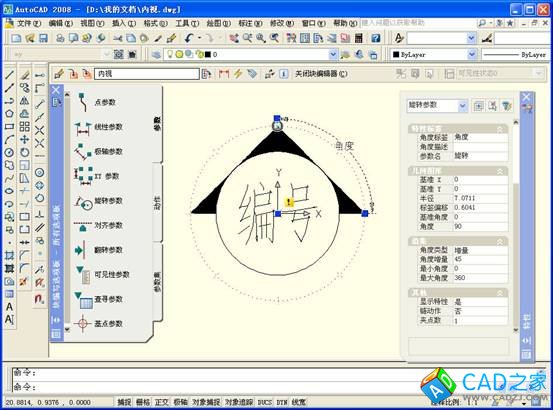
五、在“块编写选项板”的“动作”选项卡里点击“翻转动作”,AutoCAD底部的命令窗口提示“选择参数”,点击图上的文字“角度”;命令窗口接着提示“选择对象”,依次点击图形上三角形的每条边线及充填后回车;命令窗口又提示“指定动作位置或 [基点类型(B)]”,拖动鼠标在附近空白处点击。
点击“关闭块编辑器”,在弹出的对话框里点击“是”,退出“块编辑器”。
一定记得保存文件。
至此,动态块创建完成,下面的步骤是将创建好的动态“块”放置到AutoCAD的工具选项板里。
六、按Ctrl+3键,打开“工具选项板”,用鼠标将创建好的动态“块”图形拖到“我的工具”选项板里。(如果没有这个选项板,就在工具选项板的状态栏上右击鼠标,在快捷菜单里点击“新建选项板”,并将新建的选项板命名成“我的工具”。)
新建一个图纸文件,点击工具选项板里的这个 “内视”工具,命令提示行里显示“指定插入点或 [基点(B)/比例(S)/X/Y/Z/旋转(R)]”,在图纸上要插入的地方点击一下,该内视符就插入到图纸上并弹出“编辑属性”窗口,在此窗口输入编号比如“B”后点击“确定”,关闭窗口。
点击图纸上的这个内视符,会出现一个圆点,拖动这个圆点,三角形是否可以旋转?